ကၽြန္ေတာ္ကို
ေမးတဲ့အကို ေတြလည္းရွိပါတယ္ .. ကၽြန္ေတာ္လည္း ျပန္မေျဖျဖစ္ဘူး ျဖစ္ေနလို႔
အခုနည္းလမ္း ေလးကို ညီေလးတစ္ေယာက္က ေျပာလို႔ စမ္းၾကည့္လိုက္တာ
အဆင္ေျပတာနဲ႕ ျပန္တင္ေပး လိုက္ပါတယ္ .. ကၽြန္ေတာ္တို႔ အခုေနာက္ပိုင္း G-Mail အေကာင့္ေဖာက္ ခ်င္တယ္ဆိုရင္ အရင္တုန္းကလို လြယ္လြယ္ကူကူ ေဖာက္လို႔မရေတာ့ ပါဘူး .. အေကာင့္ တစ္ခုေဖာက္ခ်င္ျပီ ဆိုရင္ Security ပိုင္းအရ ပိုျပီးလံုျခံဳမွဳရွိလာေအာင္ Verification
လုပ္ေပးျပီး ကုဒ္ ထည့္ေပးမွ အေကာင့္အသစ္ တစ္ခုကို
ေဖာက္လို႔ရမွာျဖစ္ပါတယ္..အခုနည္းလမ္းေလးကေတာ့ မိမိတို႔ကေဖာင္ခ်င္တဲ့
အေကာင့္တစ္ခုကို မိမိတို႔အေကာင့္မွာ ျပန္ျပီး Invite လုပ္ေပးရပါမယ္ . . အဲ့ဒီအခါမွာ G-Mail Service ကေနျပီးေတာ့ အခု Invite လုပ္တဲ့အေကာင့္ဟာ သူတို႔ဆီမွာမရွိေၾကာင္း Mail တစ္ေစာင့္ ျပန္ပို႔ပါလိ္မ့္မယ္ .. ျပီးရင္ အဲ့ဒီမွာ Mail ထဲမွာတင္ အေကာင့္အသစ္ေဖာက္ဖို႔အတြက္ Sing in Link
ပါတစ္ခါထဲ ေပးလိုက္ပါမယ္ .. ကၽြန္ေတာ္တို႔က အဲ့ဒီလင့္ကေနျပီး အေကာင့္
ေဖာက္ေပးရမွာ ျဖစ္ပါတယ္ .. ကၽြန္ေတာ္ အဆင္ေျပေျပနဲ႔ လုပ္တက္သြားေအာင္
ေအာက္မွာ ပံုေလးေတြနဲ႔ ရွင္းျပေပးထားပါတယ္ ..
အရင္ဆံုး မိမိတို႔ရဲ႕ G-Mail မွာ အေကာင့္တစ္ခုကိုအပ္ေပးလိုက္ပါ .. အဲ့ဒီအေကာင့္က သူမ်ားေဖာက္ျပီးသား မျဖစ္ဖို႔လိုပါတယ္ .. အဲ့ဒီေတာ့ ဘယ္လိုအေကာင့္မ်ိဳးကိုအပ္မလည္းဆိုေတာ့ ဥပမာ .. nnnaymin , naymmmin , naayminmaung , naymiinmaung တို႔လိုပံုစံမ်ိဳးနဲ႔ Invite လုပ္ေပးလိုက္ပါ .. နာမည္ေတြကိုေပါင္းတဲ့ အခါမွာစာလံုးတစ္လံုးထဲကို ႏွစ္ခါေရးတဲ့ပံုစံျဖစ္ပါတယ္ .. ကၽြန္ေတာ္ေအာက္မွာ ပံုလးေတြနဲ႔လည္း ျပေပးထားပါတယ္ ..
အရင္ဆံုး မိမိတို႔ရဲ႕ G-Mail ကိုဖြင့္လိုက္ပါ .. ျပီးရင္ Invite a Friend ကေနျပီးေတာ့ ကၽြန္ေတာ္အေပၚမွာ နမူနာ ျပခဲ့တဲ့ ပံုစံမ်ိဳးနဲ႔ အေကာင့္တစ္ခုအပ္ေပးလိုက္ပါ .. ျပီးရင္ Send Invite ေပးလိုက္ပါ ..
ေအာက္ကပံုအတိုင္း ေမးလ္၀င္လာပါလိမ့္မယ္ .. ေမးလ္ကိုဖြင့္ၾကည့္လိုက္ပါ ..
ေမးလ္ကိုဖြင့္ျပီးျပီ ဆိုရင္ေတာ့ မိမိထံ၀င္လာတဲ့ ေမးလ္ရဲ႕ ေအာက္ဆံုးမွာ ေအာက္ကပံုမွာ ျပထားသလို Sign up လုပ္ဖို႔ လင့္ေလးေပးထား ပါလိမ့္မယ္ .. အဲ့ဒီလင့္ေလးကို Copy ကူးလိုက္ပါ .. ျပီးရင္ Internet Explorer ကေန အေကာင့္အသစ္တစ္ခု ေဖာက္ေပးရပါျဖစ္ပါတယ္ ..
အေပၚကပံုအတိုင္း Sing up Link ေလးကို Copy ကူးျပီးျပီဆိုရင္ေတာ့ Internet Explorer ကိုဖြင့္လိုက္ပါ .. ျပီးရင္ Copy ေပးထားတဲ့လင့္ေလးကို Internet Explorer မွာဖြင့္ျပီး အေကာင့္တစ္ခု ေဖာက္လိုက္ယံုပါပဲ ..
ဒီေနရာမွာ တစ္ခုသတိထားရမွၾက Re-enter password ရိုက္ျပီးသြားရင္ ေအာက္က Stay signed in နဲ႔ Enable Web History တို႔မွာ အမွန္ျခစ္ေလးေတြကို ျဖဳတ္ေပးဖို႔ လိုပါလိမ့္မယ္ .. .
အားလံုးပဲ ဒီေလာက္ဆိုရင္ေတာ့ G-Mail အေကာင့္တစ္ခုကို Verification လုပ္စရာမလိုပဲ ေဖာက္လို႔ ရသြားပါ လိမ့္မယ္ ..

















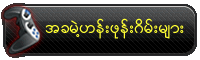
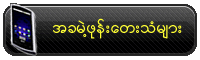





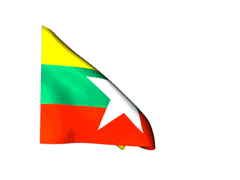















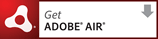
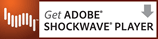





















.jpg)









No comments:
Post a Comment